Dawno minęły czasy, kiedy mieliśmy telewizory pudełkowe. Teraz telewizory z płaskim ekranem są wszędzie. Zostały one ulepszone od rozdzielczości SD do HD do rozdzielczości 8K. Wraz z telewizorem jest dostarczany szereg akcesoriów, których można z nim używać. Należą do nich Chromecast i inne urządzenia.
W związku z tym, jeśli masz ten klucz sprzętowy, możesz chcieć wiedzieć, czy możesz przesyłaj MKV do Chromecasta. Wspomniany Chromecast to zestaw kluczy sprzętowych stworzonych dla telewizorów. Łączy się z portami HDMI w celu dodania innych funkcji lub funkcji do telewizorów. Urządzenie Chromecast połączy się z Internetem i będziesz mógł nim sterować za pomocą smartfona.
Na szczęście, jeśli masz problemy, gdy chcesz przesłać MKV na Chromecasta, jesteś we właściwym miejscu. Porozmawiamy o możliwości przesłania MKV na Chromecasta. Ponadto nauczymy Cię innego sposobu przesyłania filmów na telewizor za pomocą Chromecasta. Możesz także konwertować MVK na inne formaty plików wideo, takich jak DVD.
Spis treści: Część 1. Dlaczego nie możesz przesłać MKV na Chromecasta?Część 2. Czy mogę odtwarzać pliki MKV na Chromecaście?Część 3. Konwertuj MKV na MP4 na komputerze Mac, aby przesyłać na Chromecasta
Część 1. Dlaczego nie możesz przesłać MKV na Chromecasta?
Czy chcesz rzucić MKV na Chromecast? Wtedy prawdopodobnie zadasz sobie odpowiedź na pytanie zawarte w tej części artykułu. Właściwie, dlaczego nie możesz przesłać MKV na Chromecasta? Problem polega na tym, że klucz sprzętowy nie obsługuje tego typu plików.
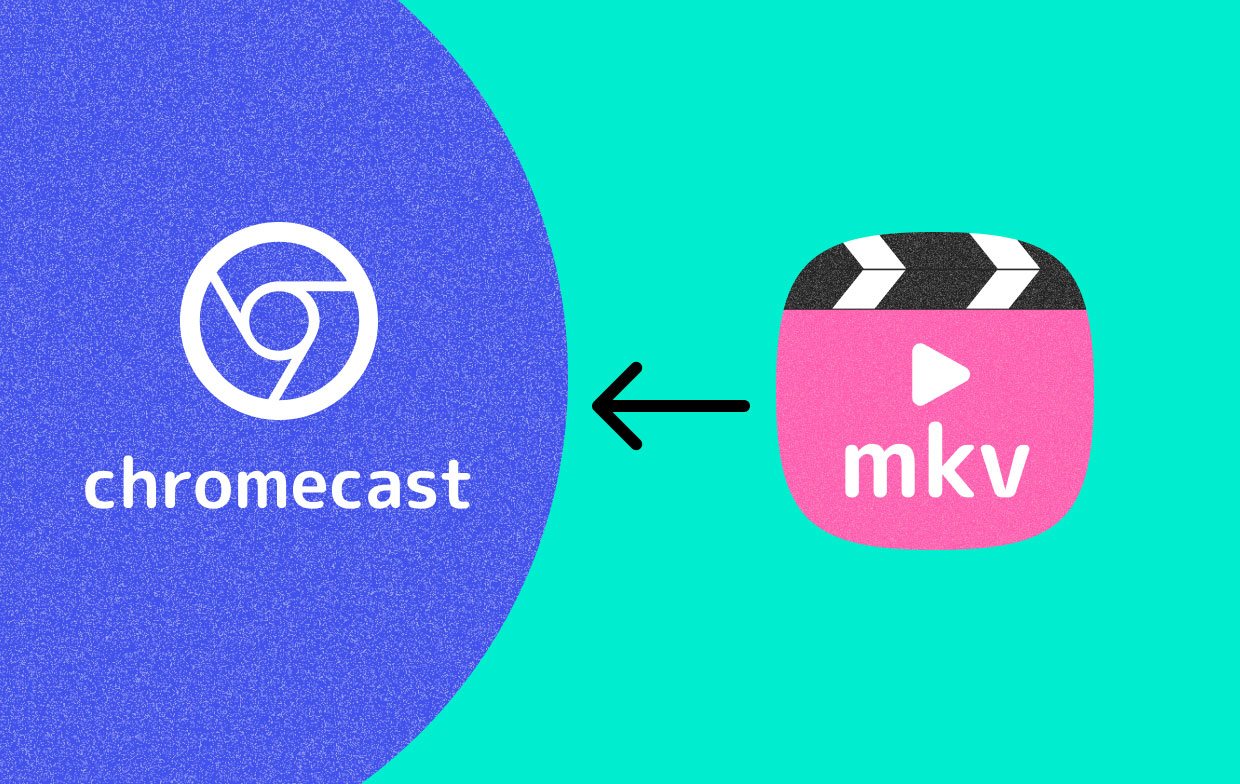
A ponieważ nie obsługuje typu pliku MKV, nie można przesłać tego formatu pliku wideo do Chromecasta. Istnieją jednak inne typy plików wideo, które obsługuje. Na przykład obsługiwany jest popularny format plików wideo MP4, który można przesyłać. Ponadto istnieją sposoby obejścia problemu. Nauczymy Cię tego w następnych częściach tego artykułu.
Część 2. Czy mogę odtwarzać pliki MKV na Chromecaście?
Czy możesz przesłać MKV na Chromecasta? Właściwie są na to sposoby. Chromecast ma możliwość odtwarzania plików wideo z komputera z przeglądarką Google Chrome i rozszerzeniem Chromecasta. Oprócz odtwarzania MKV na Chromecaście, MKV można również odtwarzać na komputerze Mac.
Aby uzyskać dostęp do plików znajdujących się na komputerze i przesłać je do telewizora obsługującego Chromecasta, wystarczy uzyskać dostęp do katalogu plików. W tym celu naciskaj przyciski COMMAND + O na klawiaturze komputera Mac. Następnie wybierz plik wideo, który chcesz odtworzyć. Inną rzeczą, którą możesz zrobić, to przeciągnąć plik, a następnie upuścić go w Google Chrome.
Zwykle można to zrobić na plikach MP4. Trudno będzie jednak przesłać MKV na Chromecasta, w tym inne typy plików, które nie są tak popularne. Są chwile, kiedy pliki MKV odtwarzają wideo bez dźwięku.
Dlaczego więc nie możesz przesłać MKV na Chromecasta? Dlaczego masz z tym trudności? Cóż, chociaż Chromecast zapewnia najlepszą możliwą rozrywkę, ma również ograniczenia. Ograniczenia te obejmują ograniczenia dotyczące wejściowych formatów wideo.
W rzeczywistości filmy korzystające z formatu kontenera MP4 i wybierające kodeki audio AAC lub MP3 są kompatybilne tylko z filmami Chromecasta. Tak więc, jeśli masz plik MKV, który wykorzystuje kodeki audio, takie jak AC3 lub DTS, nie można ich przesyłać strumieniowo przez Chromecasta.
Jakie są inne sposoby przesyłania MKV na Chromecasta? Sprawdź je poniżej.
Rozwiązanie 01. Prześlij MKV na Chromecasta, zmieniając nazwę
Pierwszą rzeczą, którą możesz zrobić, to zmienić nazwę plików MKV. Rozszerzenie MKV należy zmienić na MP4. Należy to zrobić na komputerze Mac. Najwyraźniej oszukujesz Chrome, aby faktycznie traktował plik MKV jak plik w formacie MP4. Dzięki temu nie będzie już z nim problemów. Ale co jeśli to nie zadziała? Jak przesłać MKV na Chromecasta. Sprawdź następne rozwiązanie poniżej.
Rozwiązanie 02. Przesyłaj MKV na Chromecasta, instalując VLC
Drugim sposobem przesyłania MKV na Chromecasta jest instalacja popularnego VLC Media Player. Musisz upewnić się, że wtyczka jest zainstalowana i włączona. Jeśli masz zainstalowaną przeglądarkę Google Chrome na komputerze Mac, wystarczy zainstalować VLC. Spowoduje to zainstalowanie wtyczki również w Chrome bez problemów.
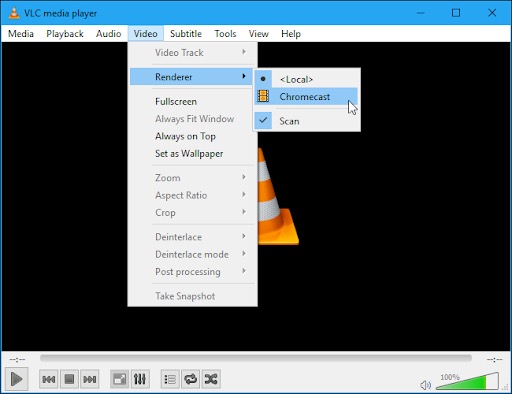
Rozwiązanie 03. Przesyłaj MKV na Chromecasta, konwertując pliki
Trzecim rozwiązaniem do przesyłania MKV na Chromecasta jest przekonwertowanie go na plik MP4. Można to zrobić za pomocą różnych konwerterów, zarówno online, jak i offline. W związku z tym powiemy Ci najlepszy konwerter, jaki możesz uzyskać w następnej sekcji.
Część 3. Konwertuj MKV na MP4 na komputerze Mac, aby przesyłać na Chromecasta
Tutaj nauczymy Cię, jak przesyłać MKV na Chromecasta, konwertując plik wideo na plik MP4. Możesz użyć Konwerter wideo iMyMac aby to zrobić. Jest to pełnoprawne i wydajne oprogramowanie do konwersji.
Działa na różnych plikach audio i plikach wideo. Możesz przekonwertować MKV na MP4, aby przesłać MKV na Chromecasta. Ponadto korzysta z technologii akceleracji sprzętowej. Oznacza to, że Twoje karty graficzne są wykorzystywane optymalnie, aby przyspieszyć procesy konwersji.
Oto kroki, aby użyć konwertera wideo iMyMac:
- Pobierz, zainstaluj i uruchom konwerter
- Dodaj pliki MKV, klikając przycisk Dodaj wiele filmów lub plików audio po lewej stronie. Następnie kliknij Konwertuj format i edytuj dane wyjściowe w formacie MP4. Zapisz swoje ustawienia. Możesz także wybrać folder docelowy.
- Rozpocznij konwersję plików, klikając przycisk Konwertuj. Następnie możesz znaleźć przekonwertowany plik w ostatnich projektach, aby przesłać MKV na Chromecasta.

Ten przewodnik zawiera krótkie omówienie przesyłania MKV na Chromecasta. Możesz po prostu zmienić nazwę rozszerzenia, użyć wtyczki VLC Media Player lub przekonwertować pliki z MKV na MP4. Te metody są bardzo proste. Najlepszym narzędziem do konwersji, którego możesz użyć, jest nadal iMyMac Video Converter. Więc upewnij się, że już dziś uzyskasz jedną lub więcej licencji na to oprogramowanie Mac!



